Kako omogućiti iMessage potvrdu kontakta na iPhoneu

iOS 17.2 upravo je ažurirao sigurnosnu značajku iMessage Contact Verification za poboljšanje sigurnosti prilikom slanja poruka u iMessage.

iOS 17.2 upravo je ažurirao sigurnosnu značajku iMessage Contact Verification za poboljšanje sigurnosti prilikom slanja poruka u iMessage. Kada koriste ovu značajku, korisnici će znati identitet osobe koja im šalje poruku putem kontrolnog koda. Ako se netko lažno predstavlja, sustav će poslati upozorenje objema stranama. U nastavku su upute za uključivanje iMessage provjere kontakta na iPhoneu.
Upute za uključivanje iMessage provjere kontakta na iPhoneu
Napomena, uređaji koji se prijavljuju na vaš isti iCloud račun moraju pokretati iOS 17.2, macOS 14.2 ili watchOS 10.2 kako bi omogućili ovu značajku, inače ćete morati deinstalirati uređaje sa nižim operativnim sustavima da biste omogućili ovu značajku. Koristite ovu značajku.
Korak 1:
Na iPhone sučelju, pristupite postavkama i zatim kliknite na ime vašeg Apple ID računa .
Korak 2:
Prebacujući se na novo sučelje, korisnici se pomiču prema dolje i kliknu na značajku Provjera ključa kontakta . Prelaskom na novo sučelje, korisnici će vidjeti opciju Provjera u iMessageu , morate pomaknuti gumb s bijelim krugom udesno kako biste aktivirali značajku provjere kontakta u iMessageu.
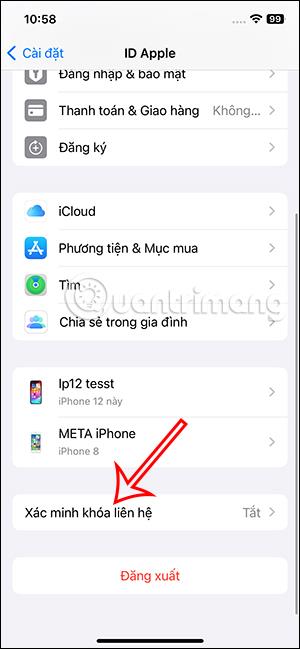
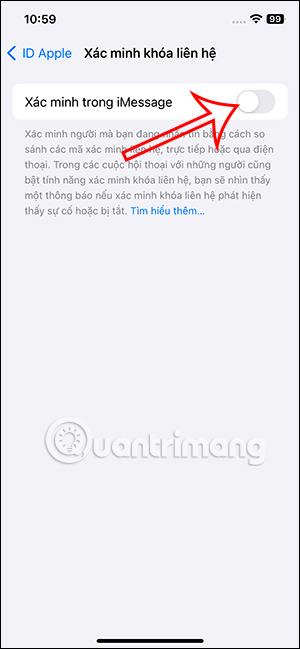
Korak 3:
Prikazuje informacijsko sučelje o značajki provjere ključa kontakta za iMessage aplikacije. Pritisnite Nastavi kako biste omogućili kontrolni kod.

U ovom trenutku od korisnika se traži da unese lozinku za svoj Apple ID račun .
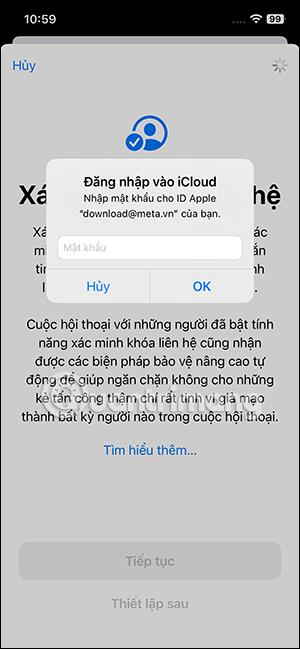
Zatim, ako se prijavite na isti iCloud račun na više uređaja, bit ćete obaviješteni da ažurirate taj uređaj na potrebnu verziju ili deinstalirate taj uređaj ako se više ne može nadograditi.
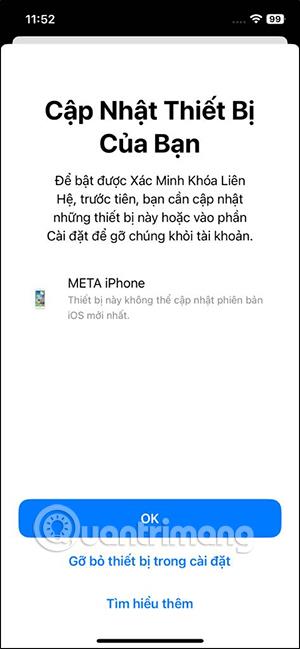
Nakon dovršetka svih operacija postavljanja, aktivira se značajka provjere kontakta u iMessageu.
Provjera zvuka je mala, ali vrlo korisna značajka na iPhone telefonima.
Aplikacija Fotografije na iPhoneu ima značajku uspomena koja stvara zbirke fotografija i videozapisa s glazbom poput filma.
Apple Music iznimno je narastao otkako je prvi put lansiran 2015. Do danas je to druga najveća svjetska platforma za streaming glazbe koja se plaća nakon Spotifyja. Osim glazbenih albuma, Apple Music također je dom tisućama glazbenih videa, 24/7 radio postaja i mnogih drugih usluga.
Ako želite pozadinsku glazbu u svojim videozapisima, ili točnije, snimite pjesmu koja svira kao pozadinsku glazbu za video, postoji izuzetno jednostavno rješenje.
Iako iPhone uključuje ugrađenu aplikaciju Vrijeme, ponekad ne pruža dovoljno detaljnih podataka. Ako želite nešto dodati, postoji mnogo opcija u App Storeu.
Osim dijeljenja fotografija iz albuma, korisnici mogu dodavati fotografije u zajedničke albume na iPhoneu. Možete automatski dodavati fotografije u dijeljene albume bez ponovnog rada iz albuma.
Postoje dva brža i jednostavnija načina za postavljanje odbrojavanja/tajmera na vašem Apple uređaju.
App Store sadrži tisuće sjajnih aplikacija koje još niste isprobali. Uobičajeni pojmovi za pretraživanje možda neće biti korisni ako želite otkriti jedinstvene aplikacije, a nije zabavno upustiti se u beskrajno listanje s nasumičnim ključnim riječima.
Blur Video je aplikacija koja zamućuje scene ili bilo koji sadržaj koji želite na svom telefonu kako biste nam pomogli da dobijemo sliku koja nam se sviđa.
Ovaj članak će vas uputiti kako instalirati Google Chrome kao zadani preglednik na iOS 14.









